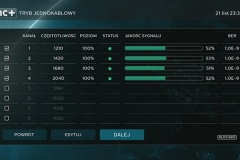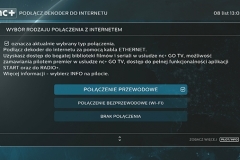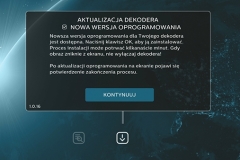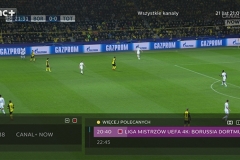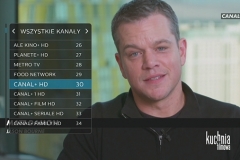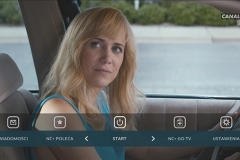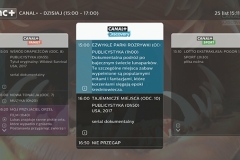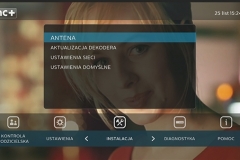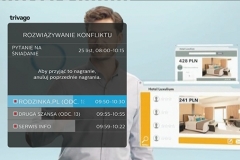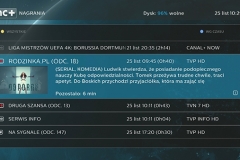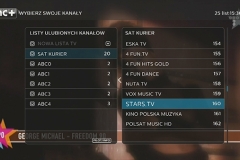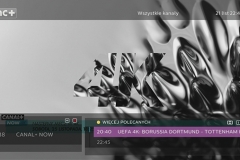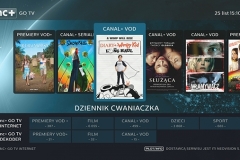USTAWIENIE ROZDZIELCZOŚCI
Uważni i czujni czytelnicy mogą zwrócić uwagę, że nie napisaliśmy nigdzie, aby 4K UltraBOX+ podczas pierwszego uruchomienia pytał się o rozdzielczość wideo na wyjściu HDMI.
Dekoder jest w stanie wypuścić na wyjściu HDMI rozdzielczość 4K (2160p), ale przecież nie każdy TV ją obsługuje (w końcu nawet jeśli ktoś nie ma TV 4K, to może najpierw chcieć wydzierżawić dekoder, a później wymieni TV).
W efekcie dekoder nie powinien ustawiać domyślnie rozdzielczości 4K.
Z drugiej strony jak ktoś TV już ma, a dekoder rozdzielczości sam nie ustawi, to użytkownik – o ile nie jest tego świadomy – będzie oglądał TV w HD zamiast UHD.
W redakcji w przypadku podłączenia do TV Sony KD-43X8305C dekoder ustawiał się na rozdzielczość 1080i, nie wykrywał, że jest podpięty do ekranu 4K.
Otwarte zostaje pytanie, czy ogólnie nie wykrywa, czy akurat nie porozumiał się z tym konkretnym modelem TV (meandry wsparcia różnych wersji HDMI i protokołu HDCP).
Ale na szczęście nie trzeba się martwić, że np. możemy przez niedopatrzenie oglądać przekaz w 4K z rozdzielczością na wyjściu dekodera ustawioną na 1080i (co spowoduje downscaling), gdyż 4K UltraBOX+ ostrzega przed taką sytuacją stosownym komunikatem.
Jeśli przełączymy na kanał 4K lub spróbujemy obejrzeć nagranie w 4K, a dekoder nie ma ustawionej rozdzielczości 2160p na wyjściu HDMI – poprosi o przejście do menu do kategorii Ustawienia, dalej Ustawienia Telewizora i Ustawienia HD.
Tam należy przełączyć opcję Rozdzielczość telewizora na 2160p.
Jeśli natomiast podłączymy dekoder do TV nie będącego gotowym na Ultra HD (który obsługuje maksymalnie rozdzielczość 1080p), to ujrzymy inny komunikat – ostrzegający, że aby oglądać program w 4K należy mieć TV 4K. Ale komunikat po chwili znika i kanał normalnie jest wyświetlany, tylko oczywiście z rozdzielczością przeskalowaną w dół.
Tu jest pewna wątpliwość, bo pojawiły się w sieci ostrzeżenia, że obraz jest odcinany, ale w redakcji nie potwierdziliśmy takiego zachowania dekodera.
W ramach testów podłączaliśmy dekoder 4K UltraBOX+ do wszystkich TV, jakie tylko mamy dostępne, poza wspomnianym Sony testowaliśmy także m.in. Samsung UE48HU7500L.
To starszy model Ultra HD z 2014 roku i tu spotkała nas niespodzianka.
Dekoder nie polubił się z tym modelem.
Problem zapewne leży w tym, że w dekoderze zastosowano zarówno najnowsze wyjście HDMI w wersji 2.0a, jak i aktualną wersję protokołu zabezpieczającego treści przed kopiowaniem HDCP – w wersji 2.2.
Natomiast TV nie ma już aktualizacji, sprawdzany był z najnowszym dostępnym oprogramowaniem.
Na problem nie pomógł popularny kabel iHDMI, który w dawnych czasach dekoderów n ratował niektórych przed problemami z HDCP, ale za to pomógł konwerter HDCP z 2.2 do 1.4 – takie urządzenia pojawiły się jakiś czas temu na rynku, nie są drogie (ok. 250 zł).
Kolejną rzeczą, na którą może być potrzeba zwrócić uwagę, są przewody HDMI.
W trakcie testów znaleźliśmy jeden taki, który zawiódł i po spięciu TV z dekoderem przy rozdzielczości 2160p na wyjściu HDMI przepuszczał tylko dźwięk.
Wyjątkowo tanie przewody niskiej jakości mogą zawodzić, gdyż dla rozdzielczości 4K trzeba zapewnić odpowiednią przepływność, źle wykonany słabej jakości przewód tego nie zagwarantuje.
Dodatkowo najnowszy standard wraz z aktualną wersją HDCP narzuca obecność kanału zwrotnego i dwukierunkowej komunikacji.
Jeżeli wystąpią jakiekolwiek problemy z komunikacją pomiędzy dekoderem a TV Ultra HD po wybraniu rozdzielczości 2160p, sugerujemy na początek zacząć od wymiany kabla HDMI na przewód o wyższej jakości.
I najlepiej nie nabierać się na marketingowe hasła HDMI 2.0 UHD.
Jeśli coś ma podejrzanie niską cenę, to należy spodziewać się „przypadkowej” jakości – jedna sztuka może być bardziej udana, inna nie, szkoda pieniędzy na ryzyko i czasu na późniejsze wymiany.
UŻYTKOWANIE
4K UltraBOX+ w trakcie redakcyjnych testów nie sprawiał problemów.
Urządzenie działa szybko i stabilnie.
Bez trudu nagraliśmy pierwszą transmisję w Ultra HD z 21 listopada, a później odtworzyliśmy ją z dysku dekodera.
Dekoder nawet przy operacjach wymagających większej mocy obliczeniowej nie wydaje się być obciążony i ogólnie jest też wyraźnie szybszy od swoich poprzedników: mediaBOX+, truboBOX+, czy wifiBOX+.
Dzięki temu każdy, kto przesiada się z innego dekodera, z radością odnotuje poprawę komfortu użytkowania.
Jak wspomnieliśmy, zachowano dotychczasowy interfejs użytkownika, więc także jeśli ktoś przesiada się z innego modelu dekodera nc+, to nawet przez moment nie powinien czuć się zagubiony w obsłudze.
W zasadzie wszystko jest jak w już dostępnych modelach, tylko rozbudowane o elementy związane z nowymi możliwościami, czyli np. obsługa instalacji dCSS, czy rozdzielczości 4K na wyjściu HDMI. Bez rewolucji, naturalna ewolucja.
Na efekt poprawy komfortu użytkowania pracują także nowe możliwości, jak wspomniany „fast zapping”.
Dekoder w przypadku dostarczenia sygnału z odpowiednio przygotowanej instalacji antenowej w trakcie oglądania w tle przygotowuje się na potencjalne przełączenie jeden kanał do tyłu i dwa do przodu na liście.
Przechodząc przyciskami PROG +/- uzyskuje się dzięki temu czasy przełączania stacji schodzące nawet poniżej 1 sekundy (zależy od kwestii szyfrowania, jakości itp.).
Zbierając to wszystko, 4K UltraBOX+ jest wygodny w codziennym użytkowaniu.
Jedyne, co może męczyć, to kwestia oszczędzania energii.
Domyślnie dekoder jest włączony w trybie maksymalnym, można to wybrać przy instalacji.
No i cóż – jeśli cenimy sobie oszczędność energii elektrycznej, to lepiej jest w tym trybie zostać, ale niestety jeśli dekoder przejdzie w tryb głębokiego czuwania (co można poznać po tym, że dioda na panelu przednim całkowicie zgaśnie), to uruchamianie dekodera z czuwania zajmie nawet półtorej minuty.
Przechodząc do menu Ustawienia w kategorii Ustawienia i wskazując funkcję Oszczędzanie energii można przełączyć się na tryb normalny i wtedy dekoder będzie uruchamiał się zawsze natychmiast, ale kosztem poboru prądu.
Przechodząc do funkcji, z którymi użytkownik styka się na co dzień, banner informacyjny pokazujący się przy zmianie kanału lub wywołaniu funkcji PILOT/INFO jest dość prosty.
Górna część ekranu zawiera logo operatora, nazwę listy kanałów i aktualną datę oraz czas, a dolna część: numer i nazwę kanału, aktualną i kolejną pozycję programową z EPG wraz z czasem rozpoczęcia (tło dla aktualnego programu stanowi zarazem graficzne wskazanie, ile upłynęło od rozpoczęcia audycji) oraz jest kilka symboli wskazujących m.in. dźwięk AC3, czy dostęp do rozszerzonego opisu programu z EPG.
Jeśli w trakcie wyświetlania bannera informacyjnego skorzystamy z przycisków kierunkowych góra/dół, można przeglądać dane z EPG na 24h do przodu dla danego kanału, a jeśli przejdziemy przyciskiem w lewo na nazwę kanału, to można też zmieniać kanały bez ich przełączania i przeglądać, co jest nadawane wg EPG w danym czasie na innej stacji z aktualnie wybranej listy kanałów.
To całkiem wygodne.
Nadal korzystając z bannera informacyjnego wciśnięcie OK na jego lewej stronie wyświetli menu z czterema elementami:
Nagraj wg czasu (włączy okno pozwalające na dodanie zdarzenia do nagrania z wyprzedzeniem maksymalnie do roku, z dowolnym czasem od-do, nazwą – bez polskich znaków, powtarzalnością – codziennie, od poniedziałku do piątku, co tydzień, w weekendy lub we wskazane dni tygodnia oraz możliwością ukrycia na liście nagrań), Lista kanałów (to samo co OK w trakcie oglądania), Opcje programu (to samo co OPT w trakcie oglądania) oraz Znajdź kanał (wyszukiwarka stacji na liście wg nazwy, podświetla pierwszy pasujący wpis).
OK na prawej części bannera informacyjnego pokazuje nieco inne menu: Nagraj program (szybkie dodanie wskazanego programu do zapisu, a jeśli już jest dodany do rezerwacji – opcja anuluje ją), Nagraj i ukryj (to samo, tylko nagranie będzie na koniec po realizacji ukryte na liście), Nagraj wg czasu (jak opisane z menu po lewej), Znajdź podobne (wyszuka podobne programy wg nazwy z EPG, pojawi się lista wystąpień), Opcje programu (to samo co OPT w trakcie oglądania) oraz Więcej informacji (rozszerzony opis z EPG, można go włączyć także wciskając PILOT/INFO w trakcie wyświetlania bannera).
Banner informacyjny, choć prosty, ma więc całkiem bogate możliwości i kluczem jest opanowanie menu kontekstowego pod OK, dzięki niemu bardzo szybko można dokonać rezerwacji nagrań jak i uzyskać szczegóły dotyczące ramówki dla oglądanego kanału (i innych stacji z listy).
Brak logotypów kanałów, ale te pojawiają się, gdy przełączamy kanały wpisując cyfry z klawiatury pilota.
Lista kanałów jest wywoływana przyciskiem OK w trakcie oglądania TV i także jest prosta, zawiera po prostu 9 kolejnych kanałów, w tym aktualnie zaznaczony jest zawsze w centrum.
Przyciski lewo/prawo przełączają między grupami stacji. Kilka operator przygotował już domyślnie i poza wszystkimi kanałami do wyboru są: Ogólne/Informacja, CANAL+, Ogólne/Informacja 2, HBO/Cinemax, Film, Kultura/Nauka/Świat, Dzieci, Sport i Motoryzacja, Rozrywka/Muzyka i Inne.
Można też tworzyć własne kategorie ulubionych i jeśli takowe zrobimy – także znajdą się tu do wyboru.
Dla ułatwienia przycisk PROG +/- pozwala na przerzucanie stacji całymi „dziewiątkami”.
Lista kanałów jest dostarczana przez operatora, jest sztywna, z ustaloną numeracją i numery kanałów (kolejność jest edytowalna) są zachowane także na własnych listach ulubionych.
Dekoder nie oferuje możliwości samodzielnego wyszukiwania kanałów FTA z satelity i to może być pewien problem, gdyż np. testując odbiornik w połowie listopada na liście nie było żadnej stacji FTA w jakości Ultra HD, nawet kanałów demonstracyjnych jak promo operatora Eutelsat (Hot Bird 4k1), a z uwagi na brak wyszukiwania nie dało się stacji w żaden sposób dopisać.
Trzeba czekać na decyzję nc+ i ew. dopisanie serwisów FTA…
EPG w dekoderze 4K UltraBOX+ jest bardzo wygodne i z uwagi na wsparcie operatora działa lepiej niż w wielu urządzeniach niededykowanych – dane są dostępne od razu i na maksymalny możliwy czas (zwykle 7 dni), konkurować mogą tylko odbiorniki linuksowe. Wyświetlanie danych jest możliwe w trzech trybach: tabeli, gazety lub listy.
Aby określić tryb, wystarcza raz włączyć określoną wersję z menu.
Później już ostatnio wybierany tryb będzie osiągalny bezpośrednio po wciśnięciu klawisza EPG.
Niezależnie od trybu najpierw pojawia się zawsze wybór kategorii – tych samych, które pojawiają się w liście kanałów, z uwzględnieniem list ulubionych.
Dodatkowo jest tu opcja nc+ Poleca, ona wygląda identycznie niezależnie od trybu EPG i zawiera programy polecane przez operatora z podziałem na tematykę (film, serial, styl życia, sport, dla dzieci, dokument).
Po wybraniu kategorii można już przeglądać program dla stacji.
Tryb gazetowy jest jednym z najprzyjemniejszych dla oka, z jakimi spotkaliśmy się testując odbiorniki cyfrowe.
Wprawdzie na ekranie widać tylko ramówkę dla trzech serwisów znajdujących się obok siebie na liście, ale sposób prezentacji jest faktycznie zbliżony do gazety, w górnej części mamy logotyp kanału, poniżej kolejne pozycje programowe, dla aktualnej tło pola jest delikatnie zmienione i stanowi graficzną formę prezentacji ile czasu upłynęło od jej rozpoczęcia.
Przy tabeli program widać już jednocześnie dla 9 stacji, w tym centralna ma nieco więcej miejsca i widać dzięki temu część opisu, na ekranie mieści się program na ok. półtorej godziny.
Widok listy stawia natomiast na prostotę, program jest tylko dla jednej zaznaczonej stacji po lewej, za to nie ma opisów poza programem zaznaczonym, łatwiej się połapać i widok jest w ten sposób bardziej przejrzysty.
Dla ułatwienia nawigacji przyciski „<<” i „>>” umożliwiają niezależnie od widoku przechodzenie o dobę do tyłu/do przodu, przycisk zapisu dodaje zdarzenie do nagrania, a PILOT/INFO wyświetla rozszerzony opis.
Pod OK jest znane już menu kontekstowe, które tu zawiera funkcje: Oglądaj (zmiana kanału),
Nagraj program (doda audycję z EPG do rejestracji), Nagraj i ukryj (to samo, tylko plik wynikowy będzie ukryty na liście), Nagraj wg czasu (dodanie zdarzenia do rejestracji z możliwością edycji czasu), Znajdź podobne (wyszuka pozycje z EPG o tej samej nazwie), Szukanie programów (wyszukiwarka EPG), Więcej informacji (opis, to samo co PILOT/INFO), Zmień dzień, Zmień listę (zmiana kategorii listy), Zmień EPG (przełączanie widoku) i Znajdź kanał (wyszukiwarka kanałów wg nazwy).
Wszystko jest w zasadzie jasne poza opcją Szukanie programów.
Jest to rozbudowana funkcja umożliwiająca wyszukiwanie ulubionych audycji i to na bardzo różne sposoby.
W oknie po lewej jest wybór kryteriów wyszukiwania i są to: nc+ Poleca, Kategorie i podkategorie, Tytuł programu i Słowa kluczowe.
W pierwszym przypadku są to programy polecane przez operatora.
W drugim pojawi się lista kategorii tematycznych: Film, Publicystyka (co ciekawe – jest dwa razy, ale zawiera inne podkategorie), Rozrywka, Sport, Dzieci i młodzież, Muzyka, Kultura, Nauka, Rozrywka i Serial. W każdej z kategorii są podkategorie, np. dla filmu: Wszystkie, Film, Thriller, Akcja, Science Fiction, Komedia, Obyczajowy, Melodramat, Historyczny, Dla dorosłych (zdublowana), Western, Wojenny, Komediodramat, Fantasy, Horror i Przygodowy. Lubimy fantasy? Wystarcza wybrać kategorię i mamy calutką listę propozycji z tego gatunku, które pojawią się na kanałach z oferty nc+.
Efektowna opcja i działa szybko, choć bywa, że kategorie nie są najlepiej przypisane (np. nie było żadnego westernu).
W trzecim przypadku można wpisać słowo kluczowe, dekoder wyszuka je w tytułach, także jeśli nie będzie to kompletne trafienie.
Minimum to 3 litery, na klawiaturze nie ma polskich znaków, ale mimo tego urządzenie znajduje co trzeba.
Co ważne – wyszukiwane słowa są zapamiętywane, więc szybko można wyszukać od nowa coś, co wyszukiwaliśmy np. kilka dni wcześniej. Zarazem warto uważać co szukamy, gdyż w trakcie testów nie zauważyliśmy możliwości usunięcia wyrazu z listy podpowiedzi.
Słowa kluczowe to także wyszukiwarka, ale działająca także w oparciu o opisy programów z EPG, co może pomóc znaleźć programy np. mające różne tytuły, ale wspólną cechę.
W każdej formie funkcja Szukaj programów działa naprawdę szybko, nawet jeśli nasze słowo wygeneruje np. 4 tys. wyników.
A dzięki temu, że dekoder pobiera dane EPG w tle i magazynuje, to przy wyszukiwaniu naprawdę poruszamy się po całej bazie pozycji programowych z kanałów z oferty, a nie jak to bywa w urządzeniach niededykowanych po tym, co akurat odbiornikowi uda się pobrać.
Wybór ścieżki dźwiękowej, uruchamianie napisów oraz teletekstu jest możliwe podczas oglądania po wciśnięciu klawisza OPT na pilocie. Pojawi się małe okno posiadające dodatkowo opcję wyboru formatu obrazu (zapamiętywane osobno dla każdej stacji, ale w trakcie testów działało tylko jeśli ustawiono proporcje 4:3) oraz trybu Dolby Digital.
Teletekst, jeśli jest dostępny – włączany jest przyciskiem PILOT/INFO, gdy okno Opcji programu jest widoczne.
Zarówno z teletekstem jak i napisami nie ma problemów, wszystko wyświetla się prawidłowo, teletekst jest szybki i ma pamięć stron, ale nie pomija numerów nieistniejących, PILOT/INFO włącza przeźroczystość TXT. Z innych funkcji wartych wymienienia COFNIJ zapewnia szybki powrót do ostatnio oglądanej stacji, VOD włącza dostęp do nc+ GO TV, przycisk niebieski – nc+ GO TV Internet, 0 w trakcie oglądania włącza aplikację Start (prosty interfejs z kilkoma polecanymi pozycjami programowymi oraz możliwością przejścia do EPG, nagrań, nc+ GO TV lub TV Rachunek).
No i finalnym elementem użytkowym jest też menu dekodera, z którym od czasu do czasu także można mieć styczność.
Większość jego elementów już opisaliśmy.
Mamy tu przejście do: aplikacji Start, nc+ GO TV, Ustawień, programu TV (EPG) w każdym z widoków – tabeli, gazety i listy, szukania programów, aplikacji Radio+ oraz TV Rachunek, listy nagrań, Media Playera, Wiadomości od operatora i listy nc+ Poleca.
Z dotychczas niewymienionych: TV Rachunek pozwala na przegląd rachunków do opłacania za abonament, Radio+ to dostęp do głównie internetowych stacji radiowych (kilka jest dodanych z satelity, ale tak naprawdę stacje z satelity są na liście głównej dekodera) z podziałem na kategorie (radia ogólnopolskie, RMF ON, Tuba FM, Radio ZET, polskie stacje lokalne, Open FM, polskie stacje internetowe, Inne i 181.FM) i wygodną wyszukiwarką. O liście nagrań i odtwarzaczu multimediów więcej w dalszej części.
USTAWIENIA
Po wejściu do menu do funkcji Ustawienia trafiamy do kolejnego menu podzielonego na kilka kategorii.
Można tu dostosować pewne elementy i zachowanie dekodera do naszych potrzeb.
Oczywiście jako że to sprzęt dedykowany, to trzeba mieć na uwadze, że opcji tu strasznie dużo nie ma, ale mimo wszystko warto tu zajrzeć. Wybierz swoje kanały to pierwszy element.
Umożliwia budowanie list ulubionych, których maksymalnie można utworzyć 6.
Dla każdej można nadać dowolną nazwę (bez polskich znaków) oraz ją zmienić później, można dodawać lub kasować kanały, zmieniać ich kolejność (ale uwaga – numeracja pozostaje jak na liście głównej) oraz w menu pod OK po wybraniu listy – można ją szybko wyczyścić ze wszystkich serwisów oraz całkiem skasować.
Poza ulubionymi nie ma możliwości edycji listy kanałów, lista główna jest narzucona przez operatora, nic z niej nie można usunąć, nic też dodać, nie ma zmiany nazwy.
Brak wyszukiwania kanałów bezpłatnych z satelity, o czego skutkach już napisaliśmy nieco wcześniej – jeśli jakiegoś serwisu FTA nie ma na liście, to trzeba czekać na operatora aż go dopisze.
Nie wszystkie kanały FTA z 13°E i 19,2°E są umieszczone na liście.
Kolejna opcja w menu Ustawienia to TV Rachunek – jest to ta sama funkcja co w menu głównym, zdublowana tu.
Dalej jest Kontrola rodzicielska.
Domyślnie jest wyłączona, aby ją aktywować należy najpierw w funkcji Status kontroli rodzicielskiej aktywować ją, a następnie skorzystać z kolejnych dwóch funkcji – Blokowanie programów (na bazie limitu wiekowego 7+, 12+, 16+ lub 18+) albo Blokowanie kanałów (można wskazać konkretne stacje, które mają zostać zabezpieczone, po przełączeniu dekoder będzie się pytał o PIN, ale tylko przy pierwszym razie – odblokowanie jest zapamiętywane do przejścia na czuwanie).
Aktywacja blokady zabezpieczy też dostęp do niektórych ustawień dekodera.
Domyślny kod blokady to: 0000, ale można go zmienić.
Dodatkowo w tym miejscu jest też możliwość aktywacji blokady rodzicielskiej dla usługi nc+ GO TV.
Ustawienia to ogólna nazwa, która zbiera 7 kategorii zawierających dalsze opcje.
Ustawienia telewizora pozwalają na wybór rozdzielczości na wyjściu HDMI (maksymalnie do 2160p, jeśli ustawimy wartość nieobsługiwaną, to nie ma ryzyka, dekoder nie zapisze wyboru, jeśli tego nie potwierdzimy), aktywację sterowania telewizorem (funkcja CEC, domyślnie nieaktywne, jeśli planujemy np. słuchać muzyki z dekodera przy wyłączonym TV – opcja musi pozostać wyłączona), wybór sposobu działania Dolby Digital („Nie” sprawia, że dźwięk AC3 i E-AC3 jest dekodowany po stronie odbiornika i wysyłany już jako PCM, natomiast „Tak” sprawi, że dźwięk będzie przesyłany bez dekodowania jako bitstream i to TV lub kino domowe będzie musiało zająć się jego przetworzeniem, to o tyle ważne, że wyłączy regulację głośności pilotem od dekodera), wybór rodzaju telewizora (4:3 lub 16:9) oraz sposobu skalowania obrazu (bez zmiany, ściśnięcie/rozciągnięcie, powiększenie).
Opcje nagrywania pozwalają na określenie, ile minut dodatkowo przed i po planowanym nagraniu dekoder ma zapisać np. na wypadek zmian w ramówce (domyślnie po 5 minut, można zmienić na o czasie, 1, 3, 5, 10 lub 15 minut) czy timeshift, czyli przesunięcie czasowe ma być dostępne (domyślnie jest i pracuje w dekoderze w trybie automatycznym, czyli magazynuje on materiał od razu od momentu zmiany kanału, niezależnie, czy z tego planujemy korzystać, czy nie, nie ma jednak trybu ręcznego – alternatywnie timeshift można całkiem wyłączyć) i o ile ma następować skok w tył i na przód przy korzystaniu z przycisków lewo/prawo (5, 10 lub 15 minut, 5 domyślnie).
Oszczędzanie energii odpowiada za aktywację auto wyłączania (domyślnie włączone, ale funkcję można całkowicie zdezaktywować) i to po jakim czasie bezczynności ma to następować (1-8 godzin, domyślnie 3), a także w jakim trybie ma działać oszczędzanie energii na czuwaniu (maksymalne lub normalne, opisywaliśmy zastosowanie wcześniej).
Ułatwienia dostępu pozwalają na aktywację przydatnych funkcji dla osób niepełnosprawnych.
Można aktywować ścieżkę dźwiękową dla niewidomych lub niedosłyszących oraz napisy dla niedosłyszących – dekoder w tej sytuacji będzie automatycznie uruchamiać stosowne udogodnienia, jeśli tylko nadawca danego kanału je transmituje i odpowiednio oznacza.
Wygaszacz ekranu umożliwia określenie po jakim czasie wyświetlania statycznego obrazu dekoder ma zasłonić ekran wygaszaczem przeciwdziałającym wypalaniu się matryc. Domyślnie to 30 minut, można przyśpieszyć do 15 minut lub opcję wyłączyć.
Nazwa dekodera pozwala na ustawienie nazwy dla urządzenia, po której prościej będzie go rozpoznać wśród sprzętów identyfikowanych w lokalnej sieci. Domyślnie to „Główny dekoder”, operator przygotował kilka propozycji bazujących na pomieszczeniach w domach, ew. można nadać własną nazwę (bez polskich znaków).
Aplikacja Start pozwala na ustawienie tejże jako uruchamianej przy włączaniu dekodera.
Jeśli dekoder służy nam nie przede wszystkim do oglądania TV, to włączenie aplikacji Start na start dekodera może być przydatne, bo tam są gotowe skróty i do listy nagrań i do nc+ GO TV, bez przebijania się przez menu.
Dalej w menu Ustawienia jest kategoria Instalacja z czterema możliwościami.
Antena to ekran już opisywany.
Może pojawić się przy pierwszym starcie dekodera, jeśli ten nie wykryje obecności sygnału i nie będzie w stanie pobrać listy kanałów.
Wtedy konfigurowanie zestawu antenowego będzie niezbędne.
Jeśli natomiast dekoder przejdzie ten etap automatycznie, to możemy dokonać korekt właśnie w tym miejscu, np. włączając obsługę DiSEqC (dostęp tylko do satelity Astra 19,2°E), co sprawi, że dekoder pobierze rozszerzoną listę kanałów uzupełnioną o serwisy z drugiej pozycji satelitarnej.
Aktualizacja dekodera uruchamia proces poszukiwania i pobierania nowej wersji oprogramowania.
Po włączeniu dekoder przestroi się na transponder bazowy i zacznie szukać nowej wersji. Jeśli ją znajdzie – zaproponuje przeprowadzenie procesu (trwa ok. 20 minut), a jeśli nie – wyświetli stosowny komunikat.
Ustawienia sieci są znane z pierwszego uruchomienia – tu niczym się nie różnią, a Ustawienia domyślne pozwalają na przywrócenie dekodera do stanu fabrycznego. Można przy tym określić, czy poza resetem fabrycznym mają także zostać usunięte nagrania z podłączonego dysku twardego, czy też nie.
Kategoria Diagnostyka odpowiada za dostęp do różnych informacji o urządzeniu.
Miernik sygnału wskazuje poziom i jakość (procenty i BER, możliwość włączenia sygnalizacji dźwiękowej – pisków) dla aktualnie oglądanej stacji.
To może pomóc w sytuacji, gdy mamy nieprecyzyjnie ustawioną antenę i jedne kanały nam działają, inne nie (aczkolwiek jeśli nie mamy doświadczenia w kwestii ustawiania anteny satelitarnej, to warto zlecić to specjaliście, który z miernikiem poradzi sobie dokładniej niż na bazie pasków w dekoderze).
Informacja o systemie zbiera m.in. informację o modelu, numerze seryjnym czy dacie aktualizacji dekodera, pozwala też na restart urządzenia (przycisk żółty) i wysłanie danych diagnostycznych (przycisk zielony, np. na prośbę infolinii operatora).
Loader to kolejny zestaw danych, m.in. wersja, wersja MHP, aplikacji i identyfikator oprogramowania (w trakcie testów – 1.0.18).
Łącze HDMI pokazuje informacje o tym, jaka jest aktualnie ustawiona rozdzielczość na wyjściu HDMI oraz jakie są wspierane przez podłączony TV.
Dysk pokazuje model, wersję oprogramowania oraz informacje o procentowej zajętości miejsca przez nagrania i wolną przestrzeń.
Sieć pozwala na kontrolę, czy połączenie jest aktywne i jakie są adresy IP dekodera.
No i finalnie Karta dostępu pokazuje numer karty oraz dane dot. uprawnień (daty).
Pomoc zawiera 3 elementy: O dekoderze (zestaw tekstów w formie pytań i odpowiedzi, ułatwiających codzienne użytkowanie urządzenia), Pilot (opis klawiszy pilota) i Nowe funkcje (lista zmian po ostatniej aktualizacji oprogramowania, jeśli taka była udostępniona).
- Konrad Dąbek